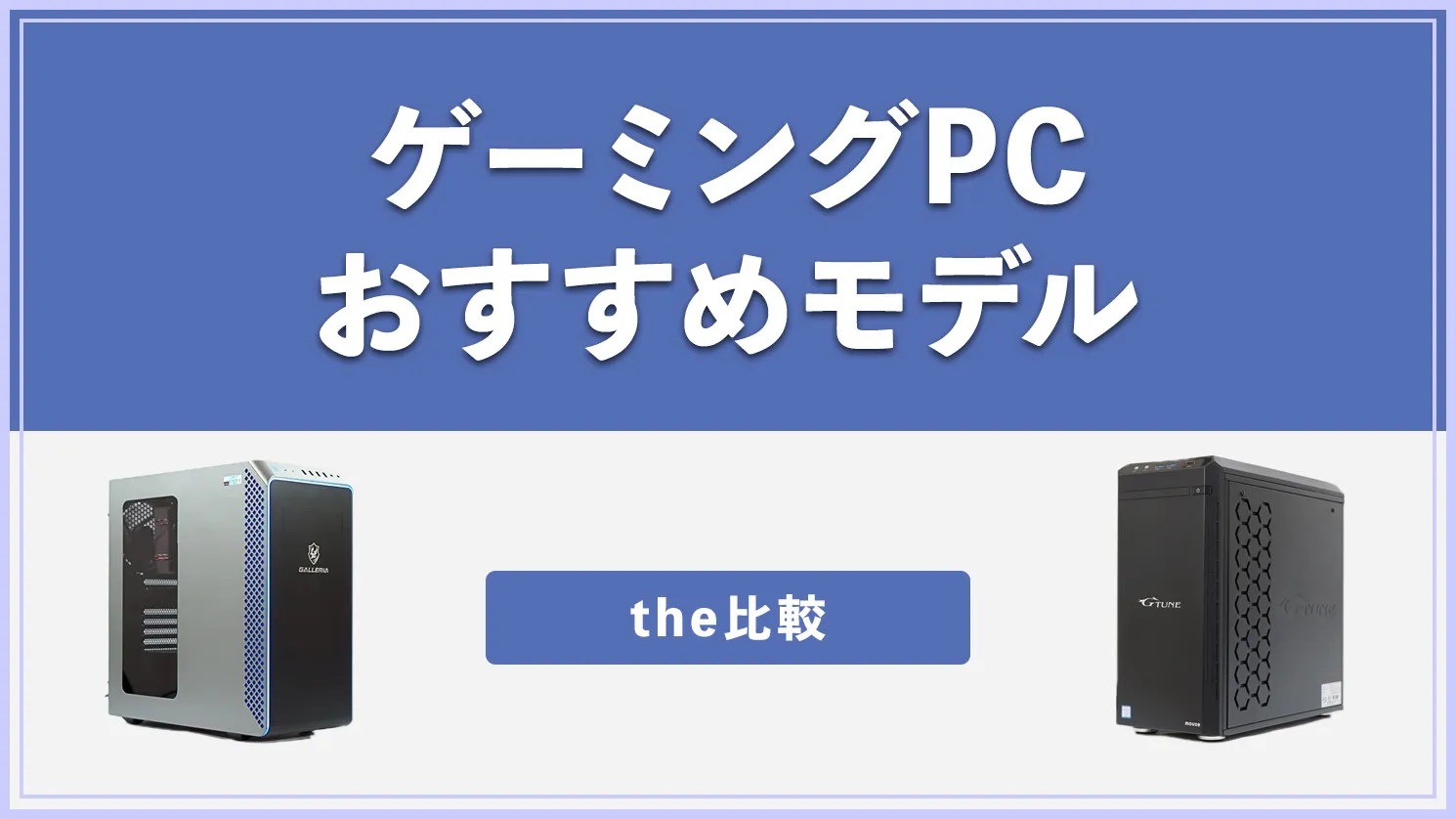※当サイトはアフィリエイトプログラムによる収益を得ています。
Core Ultra 7 258V(Lunar Lake)でゲームができるか?

Lunar Lakeこと、インテル Core Ultra シリーズ2「Core Ultra 7 258V」の内蔵グラフィックス「Intel Arc 140V GPU」で、どこまでゲームができるかを検証しました。
目次
はじめに
はじめに
ノートPCで3Dゲームをする場合、CPUとは別に「GeForce RTX 40xx」といった独立グラフィックスを搭載した方が、快適にプレイできます。
しかし、CPU内蔵のグラフィックスも性能が向上しており、「軽~く」カジュアルにゲームをするだけなら、CPU内蔵のグラフィックスでも、タイトルや設定によってはプレイ出来なくもありません。
特に、2024年9月3日に発表されたばかりの次世代ノートPC向けインテルプロセッサー「Core Ultra シリーズ2」は、内蔵グラフィックスの性能がとても向上しています。
この記事では、人気のある3Dゲームをプレイしてみて、ストレスを感じない程度に遊べるかどうかを検証してみました。
なお、綺麗なグラフィックスでゲームをしたい方や、ガチ勢の方は、GeForce RTX 40シリーズといった外部グラフィックスを搭載したゲーミングノートPCや、ゲーミングデスクトップPCをおすすめします。おすすめのゲーミングPCについては、下の別記事をご覧ください。
検証に用いたプロセッサーの仕様
今回検証に用いたCPU「Core Ultra 7 258V」です。Core Ultra シリーズ2の中では中間に位置する性能ですが、内蔵グラフィックスには「Intel Arc 140V GPU」を搭載しており性能は高めです。
なお、同じCore Ultra シリーズ2でも、Core Ultra 5シリーズの場合、GPU Xeコア数が少なくなり、ややGPU性能が落ちるためご注意下さい。
| Core Ultra 9 288V |
Core Ultra 7 268V |
Core Ultra 7 258V |
Core Ultra 5 238V |
Core Ultra 5 228V |
|
| P / LP Eコア | 4 / 4 | ||||
| Pコア最大クロック | 5.1GHz | 5.0GHz | 4.8GHz | 4.7GHz | 4.5GHz |
| LP Eコア最大クロック | 3.7GHz | 3.5GHz | |||
| キャッシュ | 12MB | 8MB | |||
| PBP ※1 | 30W | 17W | |||
| GPU名 | Intel Arc 140V GPU | Intel Arc 130V GPU | |||
| GPU Xe コア | 8 | 7 | |||
| GPU最大クロック | 2.05GHz | 2.0GHz | 1.95GHz | 1.85GHz | |
| GPU ピークTOPS | 67 TOPS | 66 TOPS | 64 TOPS | 53 TOPS | |
| NPU名 | Intel AI Boost | ||||
| NPU ピークTOPS | 48 TOPS | 47 TOPS | 40 TOPS | ||
今回テストに用いたノートPCは「ASUS Zenbook S 14」です。
このPCは、「MyASUS」というアプリの「ファンモード」のところから、動作モードを変更することができます。この記事では、最も高いパフォーマンスが出る「フルスピードモード」で計測した結果を掲載しています。
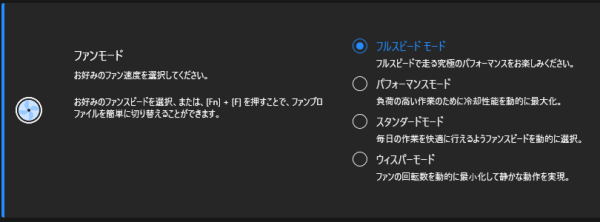
各ゲームのフレームレート
今回検証に使ったノートPCは、画面比が16:10だったので、画面解像度は1920×1200でテストしています。ただし、1920×1080でしか実行できないものはそのようにしています。また、フレームレートの計測にはMSI Afterburnerを用いており、ベンチマーク機能があるものはそちらを使っています。
また、CPU内蔵のグラフィックスの場合、最初は高いフレームレートが出ても、後に急激に低下する場合があるので、ゲーム起動後10分くらいプレイしてからフレームレートを計測しています。
ディアブロ4 - 憎悪の器

まずは、10月8日に初の拡張パックである「憎悪の器」が発売されたばかりの「ディアブロ4」をプレイし、「Core Ultra 7 258V」の内蔵グラフィックスで快適に動作するのか検証してみました。
せっかくなので、拡張パックで追加された新クラスの「スピリットボーン」でプレイしてみました。
このゲームは画質設定を落とせば、軽い部類のゲームですが、敵の数やダメージ表記、エフェクトが激しくなるとそれなりに負荷がかかります。
動作検証にはこのゲームの周回要素となる「ヘルタイド」と「ナイトメアダンジョン」を周って平均フレームレートを計測。グラフィック設定はすべての項目を下げた「低」設定、解像度は1920×1200、解像度パーセントは100%で行っています。
なお、本タイトルはフレームレートを向上させるアップスケーリング技術「インテル XeSS 」に対応しているので、有効時のフレームレートも計測しています。
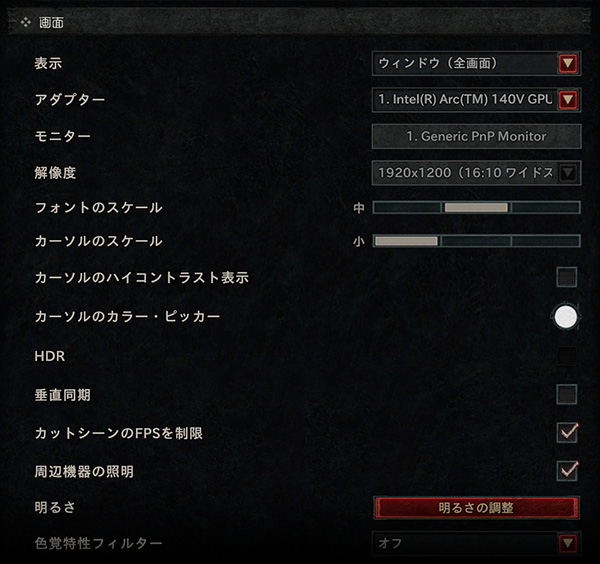
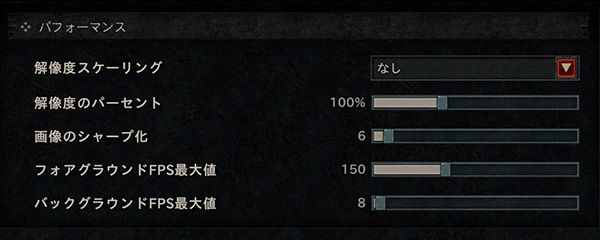

結果は以下の通りです。
インテル XeSS無効でも平均フレームレートは60 fps前後と、これでも十分プレイできる範囲ですが、インテル XeSS :パフォーマンスを有効にすることで、平均フレームレートは70 fpsを超え、かなり快適にプレイすることができます。敵が密集し過ぎると、さすがにフレームレートは落ちますが、カクつきも少なく、パーティープレイでも気にせずプレイできると思います。
 ディアブロ4
1920×1200、低設定 |
|||
|---|---|---|---|
| インテル XeSS :無効 | 平均 fps | 最小 fps | 最大 fps |
| ヘルタイド「血の乙女」 | 65 fps | 55 fps | 81 fps |
| NMD「サラットの巣窟」 | 59 fps | 45 fps | 76 fps |
| インテル XeSS :パフォーマンス | 平均 fps | 最小 fps | 最大 fps |
| ヘルタイド「血の乙女」 | 76 fps | 65 fps | 108 fps |
| NMD「サラットの巣窟」 | 76 fps | 49 fps | 98 fps |

| 評価 | 「低」設定かつ「インテル XeSS」有効で、かなり快適にプレイができる |
ストリートファイター6

続いて、2D対戦格闘ゲーム「ストリートファイター6」をプレイ。9月24日にYear 2追加キャラクター第2弾である「テリー」が実装され、筆者もよくプレイするタイトルのひとつです。
前作からグラフィック面が大幅に強化されたので負荷は重そうですが、2D格闘ゲームなので設定を落とせば快適にプレイできるのではないでしょうか。
動作検証にはバトルハブにて、VライバルマッチでAIプレイヤーと対戦して平均フレームレートを計測。ステージは、負荷が重そうな「豪鬼ステージ」と負荷が最も軽い「トレモステージ」の2つで行っています。グラフィック設定はすべての項目を下げた「LOW」設定、アンチエイリアスはオンにしています。なお、対戦時の最大フレームレートは60 fpsになります。
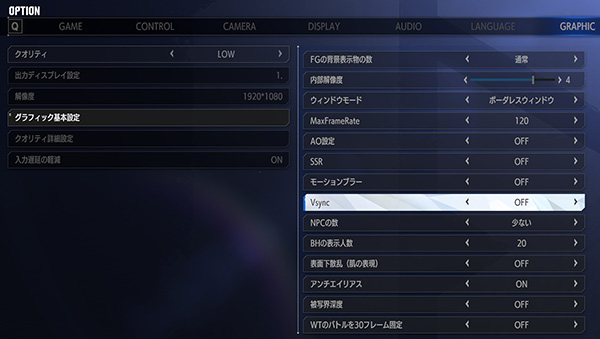
結果は以下の通りです。
3ラウンドフルで計測して平均フレームレートはどちらも60 fpsです。対戦中のパニッシュカウンターやインパクト、ジャストパリィやラッシュ時の演出でもフレームレートは下がらず、かなり快適な対戦が可能です。
フレームレートが下がるとすれば、KO時や超必殺技であるスーパーアーツ&クリティカルアーツ演出くらいで、対戦内容にほとんど影響はありません。遅延は少しありますが、慣れれば問題ない程度でした。ただ、ガチ対戦には不向きです。
 ストリートファイター6
1920×1080、LOW設定 |
|||
|---|---|---|---|
| テストシーン | 平均 fps | 最小 fps | 最大 fps |
| 豪鬼ステージ | 60 fps(最大) | 43 fps | 60 fps(最大) |
| トレモステージ | 60 fps(最大) | 54 fps | 60 fps(最大) |

| 評価 | 「LOW」設定なら快適な対戦が可能だが、ガチ対戦には不向き |
エルデンリング -SHADOW OF THE ERDTREE

続いて、今年6月に発売された、エルデンリングのDLC「SHADOW OF THE ERDTREE」をプレイ。エルデンリング自体はそれほど重いタイトルではないものの、オープンワールドということもあり、さすがに内蔵グラフィックスでは厳しそうですが、どこまでプレイできるか試してみました。
動作検証にはDLC最初の祝福である「墓地平原」から「三叉路の十字」までと、ラストダンジョン「エニルイリム」のスタート地点からボス「約束の王ラダーン」までの平均フレームレートを計測。グラフィック設定はすべての項目を下げた「低」設定、最大フレームレートは60 fpsとなります。
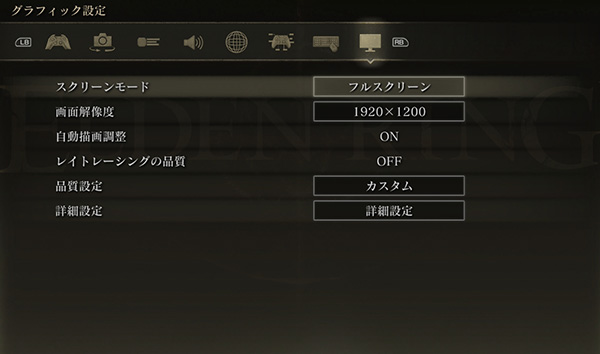
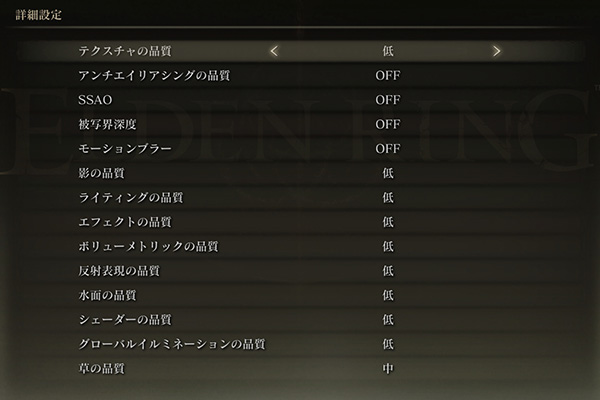
結果は下記の通りです。
「墓地平原」から「三叉路の十字」までは途中で巨大な焼炉のゴーレムが襲ってくるというのもあり、平均フレームレートは45 fpsと低めです。「エニルイリム」のスタート地点からボス「約束の王ラダーン」まではダンジョン内になるからか、平均フレームレートは55 fpsと高めです。
どちらも平均60 fpsを切っているので、快適とまではいきませんが、普通に遊べる程度のフレームレートは出ています。途中カクついたりはあるものの、意外とプレイできたので驚きました。解像度を下げればより快適にプレイできるでしょう。
 エルデンリング -SHADOW OF THE ERDTREE
1920×1200、低設定 |
|||
|---|---|---|---|
| テストシーン | 平均 fps | 最小 fps | 最大 fps |
| 「三叉路の十字」まで | 45 fps | 28 fps | 57 fps |
| ボス「約束の王ラダーン」まで | 55 fps | 27 fps | 60 fps |

| 評価 | 「低」設定なら普通に遊べる |
ペルソナ3 リロード

続いて、今年2月に発売された「ペルソナ3」のリメイク「ペルソナ3 リロード」をプレイ。最近のゲームですが、それほど負荷が重くないので、設定を落とせば内蔵グラフィックスでもある程度プレイできるのではないでしょうか。
動作検証には「学校・街を散策」と「タルタロスを探索・戦闘」の2つのシーンで平均フレームレートを計測。グラフィック設定は「Low」、レンダリングスケールは100%、負荷の重いリフレクションはオフ、最大フレームレートは120 fpsに設定しています。
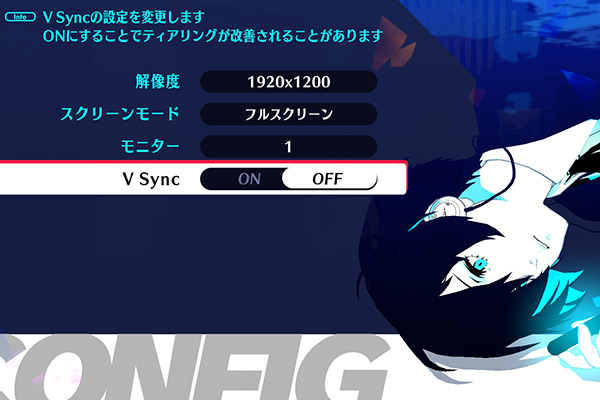
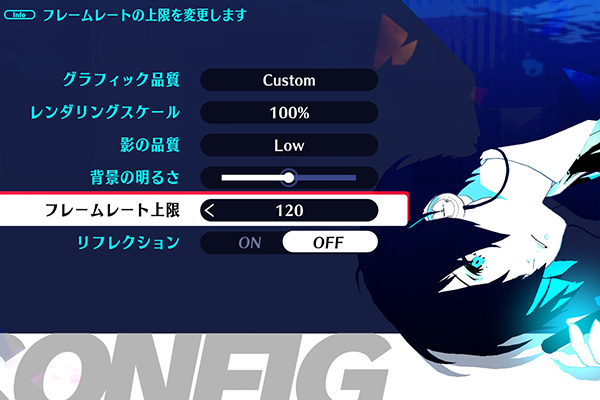
結果は以下の通りです。
学校内、駅、商店街、NPCの多いポロニアンモール、ダンジョンであるタルタロス探索や戦闘シーンでも高いフレームレートを維持しており、カクつきもほとんどなく、かなり快適にプレイできました。もう少し設定を上げても良いかもしれません。
 ペルソナ3 リロード
1920×1200、Low設定 |
|||
|---|---|---|---|
| テストシーン | 平均 fps | 最小 fps | 最大 fps |
| 学校・街を散策 | 93 fps | 57 fps | 120 fps |
| タルタロスを探索 | 94 fps | 37 fps | 120 fps |

| 評価 | 「Low」設定で快適にプレイが可能 |
メタファー:リファンタジオ

ペルソナ3が快適に動作するということは、もしかすると、10月11日に発売されたばかりのアトラスの最新作RPG「メタファー:リファンタジオ」をプレイ。なお、体験版ではなく製品版でのテストです。
動作検証には「王都を散策」と「ダンジョンを探索」の2つのシーンで平均フレームレートを計測。グラフィック品質は「Low」、レンダリングスケールは100%、アンビエントオクルージョンはオフ、テクスチャ品質はNORMAL、最大フレームレートは無制限に設定しています。
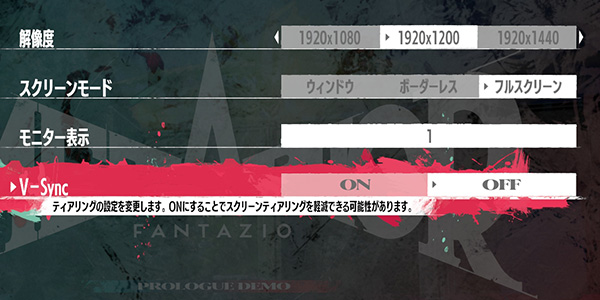
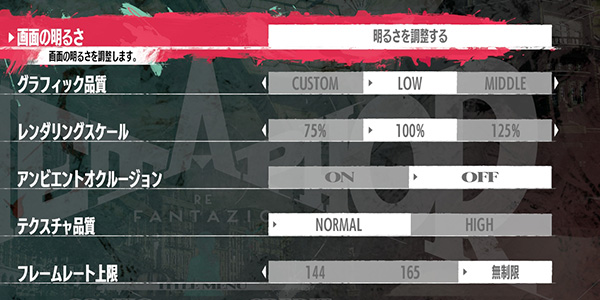
結果は以下の通りです。
王都を散策で「日陰通り」を走った際の平均フレームレートは70 fpsと高いフレームレートです。NPCが多い中央通りやレガリス大聖堂前などでは、フレームレートが60 fpsを下回るものの、概ね60 fps以上で快適でした。レガリス大聖堂のダンジョン内での探索・戦闘においては、高いフレームレートを維持しており、カクつきもなく、こちらも快適にプレイできそうです。
 メタファー:リファンタジオ
1920×1200、Low設定 |
|||
|---|---|---|---|
| テストシーン | 平均 fps | 最小 fps | 最大 fps |
| 日陰通り | 70 fps | 55 fps | 90 fps |
| レガリス大聖堂を探索 | 88 fps | 60 fps | 179 fps |

| 評価 | 「Low」設定で快適にプレイが可能 |
モンスターハンターワールド:アイスボーン

続いて、今なお根強い人気を誇る「モンスターハンターワールド:アイスボーン」をプレイ。シリーズ最新作の「モンスターハンターワイルズ」が発表されたことで、再注目されているタイトルです。以前「Core Ultra 7 155H」のゲームテストでは快適に動作していましたが、「Core Ultra 7 258V」でも試してみました。
動作検証には「導きの地」を探索した時と、「黒龍ミラボレアス」戦でのフレームレートを計測。グラフィック設定はすべての項目を下げた「低」設定、DirectX 12 APIをオフ、最大フレームレートは上限無しに設定しています。

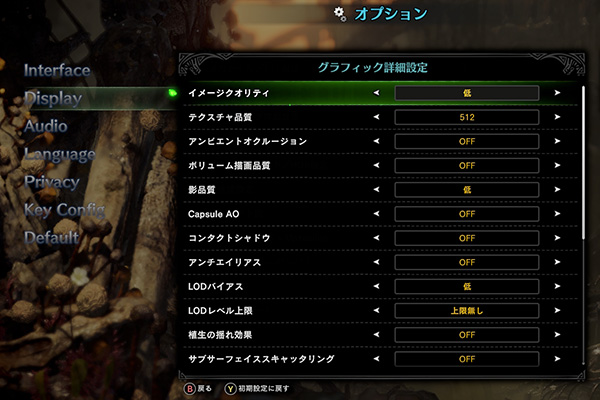
結果は以下の通りです。
どちらも平均フレームレートは80 fps以上とかなり高く、最小フレームレートも60 fps以上と、高いパフォーマンスです。ミラボレアスのブレスのエフェクトにも動じず、大きなカクつきもなくかなり快適にプレイできました。特に闘技場などの狭い空間では高いフレームレートを維持することができます。
 MHW:アイスボーン
1920×1080、低設定 |
|||
|---|---|---|---|
| テストシーン | 平均 fps | 最小 fps | 最大 fps |
| 導きの地ミラボレアス戦 | 86 fps | 70 fps | 105 fps |
| ミラボレアス戦 | 83 fps | 63 fps | 96 fps |

| 評価 | 「低」設定でかなり快適にプレイが可能 |
パルワールド

続いて、今年最も売れたインディーズゲームと言っても過言ではない「パルワールド」をプレイ。例の件が物議を醸していますが、10月4日にはPS5版が無事発売されました。ARKのような、サンドボックス型のオープンワールドなので、内蔵グラフィックスでは厳しいと思いますが、どこまでプレイできるか試してみました。
動作検証にはグラフィック品質を「最低」設定にし、パルに乗ってワールドを少し探索して平均フレームレートを計測。建築物の描画距離は100に設定しています。
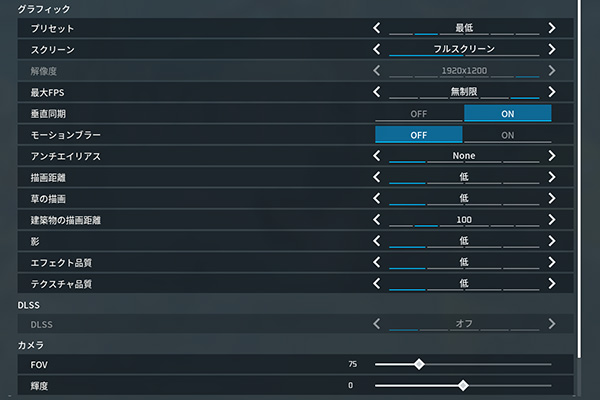
結果は以下の通りです。
レベル55のアカウントでプレイしたのもあるかもしれませんが、平均フレームレートは37 fpsと低く、最大フレームレートも47 fpsと重いです。カクつきもあるのでパルワールドを遊ぶにはちょっと厳しいと思います。
 パルワールド
1920×1200、最低設定 |
|||
|---|---|---|---|
| 解像度スケール方式 | 平均 fps | 最小 fps | 最大 fps |
| パルに乗ってワールドを探索 | 37 fps | 15 fps | 47 fps |

| 評価 | 「最低」設定でも遊ぶのはちょっと厳しい |
フォートナイト

続いて、Epic Gamesの「フォートナイト」をプレイ。TPS視点のカジュアルなゲーム性が人気のタイトルで、最近ではバトルロワイヤルだけでなく、レースゲーム、レゴワールドなど、様々なジャンルのゲームを楽しむことができます。
動作検証には、レンダリングモードを「DirectX 12」に設定し、クオリティプリセットは「低」、3D解像度は70%に設定し、バトルロワイヤルソロを10分くらいプレイして平均フレームレートを計測しました。
通常、低スペックPCの場合、レンダリングモードはパフォーマンスにしたほうがフレームレートが出やすいですが、本製品の場合はDirectX 12にしたほうが、フレームレートが安定したので、そうしています。
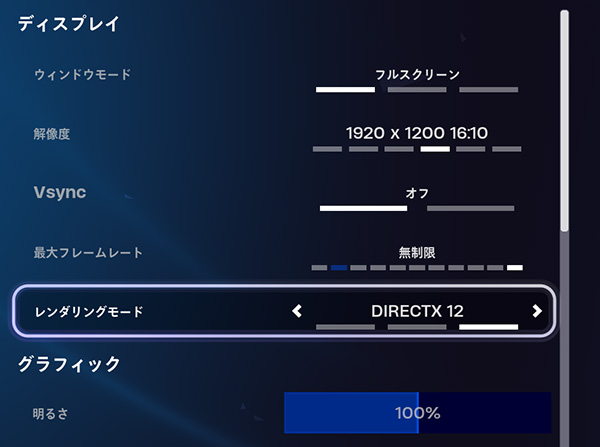
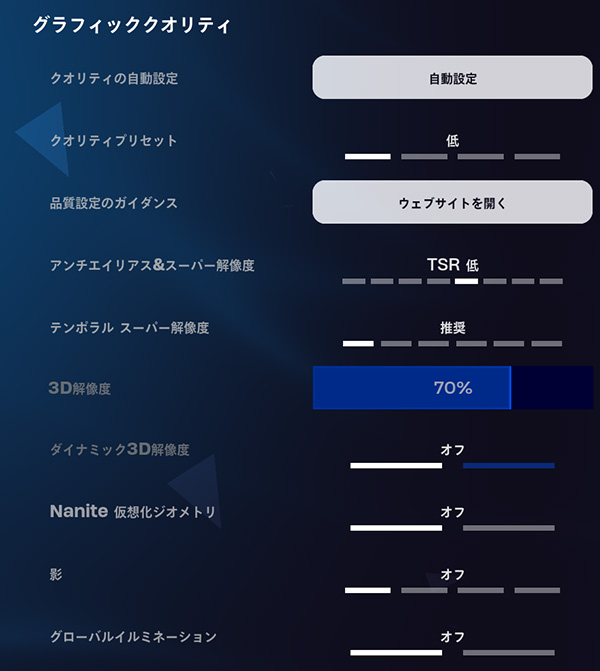
結果は以下の通りです。
平均フレームレートは高めですが、アイアンマンの飛行キットなどを使うと、フレームレートは落ちます。それでも、操作がしにくいということはありません。対面中は、ややカクつくことがあるので、ガチ勢には適しませんが、エンジョイ勢であれば十分プレイ可能です。少なくともSwitchよりはやりやすいです。
 フォートナイト
1920×1200、DirectX12 - 低設定 |
|||
|---|---|---|---|
| レンダリングモード | 平均 fps | 最小 fps | 最大 fps |
| DirectX12 - 低設定 | 82 fps | 45 fps | 108 fps |
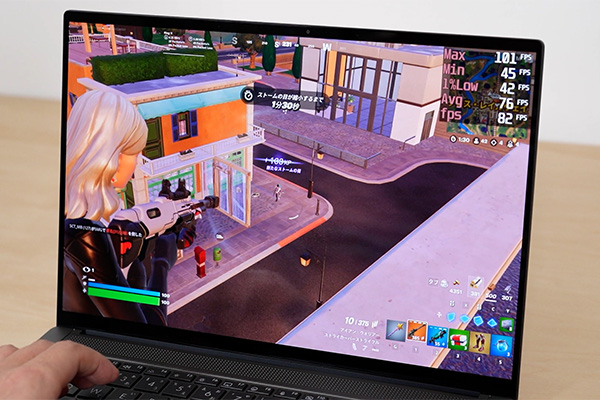
| 評価 | 「低」設定で十分プレイ可能 |
原神

続いて、miHoYoのオープンワールド・アクションRPG「原神」をプレイ。
動作検証には、腕試しダンジョン「深境螺旋」をプレイして平均フレームレートを計測。グラフィック設定は品質プリセットを「中」設定。フレームレートは最大で60 fpsです。
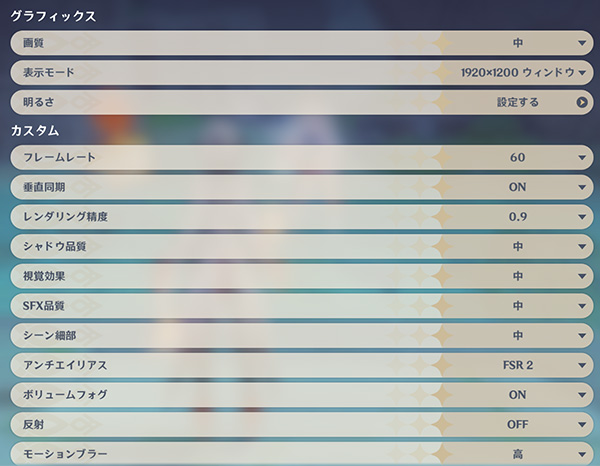
結果は以下の通りです。
デフォルトの中設定でも平均フレームレートはほぼ最大の60 fps、最低フレームレートは58 fpsと、特にカクついたりすることなく快適にゲームができました。
 原神
1920×1200、中設定 |
|||
|---|---|---|---|
| グラフィック設定 | 平均 fps | 最小 fps | 最大 fps |
| 中設定 | 60 fps(最大) | 58 fps | 60 fps(最大) |

| 評価 | 「中」設定で十分プレイ可能 |
その他のゲームベンチマーク
以下、その他のゲームの平均フレームレートを掲載します。基本的には最も低い設定にして計測していますが、60 fpsを超えるものについては、もっと高いグラフィック品質設定にして計測しています。
まとめ
上記の通り、Core Ultra シリーズ2なら、内蔵グラフィックスでも設定を落とすことで、快適に動作する3Dゲームも多くあります。最新作の「メタファー:リファンタジオ」もプレイできてしまうのには驚きました。画質にこだわらず、カジュアルにゲームをするくらであれば、本製品のような、内蔵グラフィックスが強いノートPCでも十分でしょう。
また、Core Ultraシリーズ2からXe2アーキテクチャになり、モンスターハンターワールドなどのフレームレートを比較してみると、Core Ultraシリーズ1よりもグラフィックス性能がやや向上しているようです。
ただし、機種によって少しパフォーマンスが異なってくるので、製品購入前には、当サイトの製品個別のレビュー記事を見て、どのくらいのパフォーマンスが出ているかを確認するといいでしょう。

三度の飯よりゲームが好き。 面白ければどんなゲームもプレイするが、中でも好きなジャンルは2D格闘ゲーム。2009年からSteamでPCゲーム漁りを始めてからゲーミングPCに興味を持ち、ライター業を経てレビュアーへ。これまで300台以上のゲーミングPCを実機でテストし、レビュー記事を執筆。おじいちゃんになってもPCゲーマーでありたい。

1975年生まれ。電子・情報系の大学院を修了。
2000年にシステムインテグレーターの企業へ就職し、主にサーバーの設計・構築を担当。2006年に「the比較」のサイトを立ち上げて運営を開始し、2010年に独立。
毎年、50台前後のパソコンを購入して検証。メーカーさんからお借りしているパソコンを合わせると、毎年合計約150台のパソコンの実機をテストしレビュー記事を執筆。
関連ページ